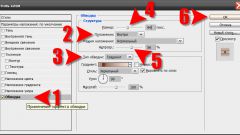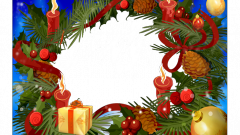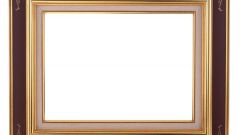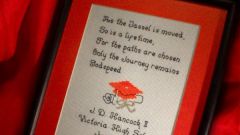Инструкция
1
Откройте в Photoshop изображение с нужной рамкой, которое можно загрузить из интернета. Для этого кликните правой клавишей мыши на графическом файле рамки и выберите пункт контекстного меню «Открыть с помощью» - Adobe Photoshop. Дождитесь окончания загрузки программы.
2
При помощи File – Open откройте файл фотографии, который вы хотите установить в рамку. Для быстрого выбора изображения вы также можете воспользоваться комбинацией клавиш Ctrl и O клавиатуры.
3
На панели инструментов программы выберите инструмент «Указатель» и перенесите фотографию в окно рамки, удерживая левую клавишу мыши. После этого вы можете закрыть изображение и перейти к редактированию параметров фотографии в рамке.
4
В правом нижнем углу программы в панели слоев переместите слой со скопированным изображением под рамку. Для этого просто зажмите левую клавишу мыши и указателем передвиньте верхний слой вниз. Если он не перемещается, вам необходимо растрировать фон изображения с рамкой. Для этого дважды кликните на его названии в панели слоев и нажмите «ОК».
5
Разместите фотографию в рамке при помощи указателя мыши в центральной части Photoshop. Вы также можете изменить размер слоя, нажав комбинацию клавиш Ctrl и T клавиатуры или воспользовавшись меню Edit – Free Transform. Чтобы при изменении размера фотографии сохранить пропорции, при произведении операции трансформирования зажмите клавишу Shift. У вас получится изменить фон без появления искажений в ту или иную сторону.
6
После произведения манипуляций с фотографией сохраните полученный результат. Перейдите во вкладку File верхней части окна программы и выберите пункт Save As. В появившемся окне укажите папку, в которой вы бы хотели сохранить полученный результат. В выпадающем списке Format выберите jpeg, gif или png, чтобы иметь возможность открыть картинку при помощи любого графического редактора. Установка рамки завершена.
Видео по теме
Источники:
- Рамки для Photoshop